您是否希望您的访问者收到有关新评论的电子邮件提醒并保持更新?
通过订阅评论,您的用户可以随时了解引发大量社区讨论或激烈辩论的博客文章。
在本文中,我们将向您展示如何允许您的用户在 WordPress 中订阅评论。
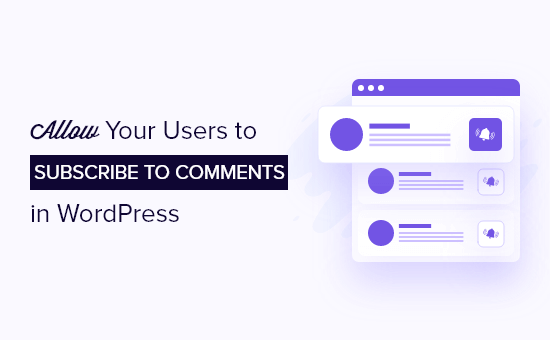
为什么要让用户订阅评论?
允许人们对您的WordPress 博客发表评论是获取反馈和了解用户问题的好方法。
但是,大多数情况下,您的用户会访问您的网站,发表评论,然后再也不返回。那是因为他们不记得他们在您的网站上添加了评论。
通过允许用户订阅评论,只要您的博客文章有新评论,他们就会收到电子邮件提醒。这有助于将他们带回您的网站并增加参与度。
当人们想要订阅引起大量讨论或激烈辩论的评论线程时,评论订阅也很有用。
遗憾的是,WordPress 没有提供默认功能或设置来允许您的访问者订阅评论。但是,WordPress 插件可以轻松帮助您。
也就是说,让我们看看如何允许用户订阅WordPress 网站中的评论。
允许用户在 WordPress 中订阅评论
设置评论订阅的最简单方法是使用订阅评论重新加载插件。
这是一个免费的 WordPress 插件,允许您的用户注册评论线程的电子邮件通知。它使您可以完全控制管理订阅者和禁用特定文章的评论订阅。
您需要做的第一件事是安装并激活订阅评论重新加载插件。如果您需要帮助,请参阅我们关于如何安装 WordPress 插件的指南。
激活后,您需要从 WordPress 管理面板访问StCR » Comment Form以配置插件设置。
您现在将看到一个选项列表。确保“启用默认复选框”选项显示“是”。
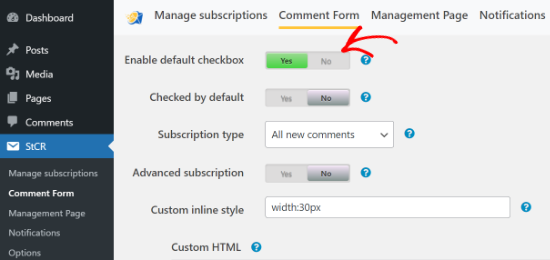
这将显示一个复选框,允许用户订阅对您的 WordPress 博客文章的评论。
接下来,如果您想更改评论订阅复选框的文本,只需向下滚动到“给访问者的消息”部分。
您可以编辑访问者将在复选框中看到的文本、当他们订阅博客文章中的评论时、在他们的订阅被确认后等等。
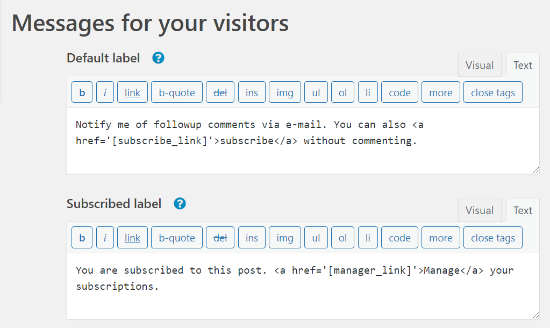
完成后,保存您的设置,然后访问您的网站以查看评论表单下方的评论订阅复选框。
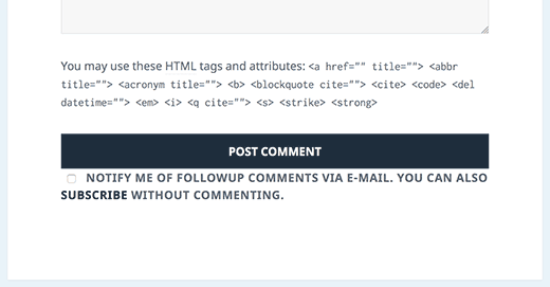
请注意,您的用户无需发表评论即可订阅。他们只需单击订阅链接即可获取通知,而无需发表评论。
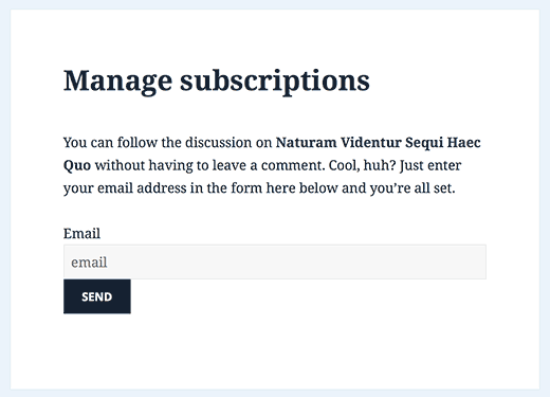
该插件为您的评论订阅复选框提供了额外的设置。但是,这些设置是可选的,您可以继续使用默认设置。
附加评论订阅选项
重新加载的订阅评论插件提供了更多设置,您可以使用这些设置来自定义您的评论订阅。
有一些选项可以在不丢失订阅者的情况下安全删除插件。您还可以更改日期格式并启用仔细检查选项以发送电子邮件以确认订阅。
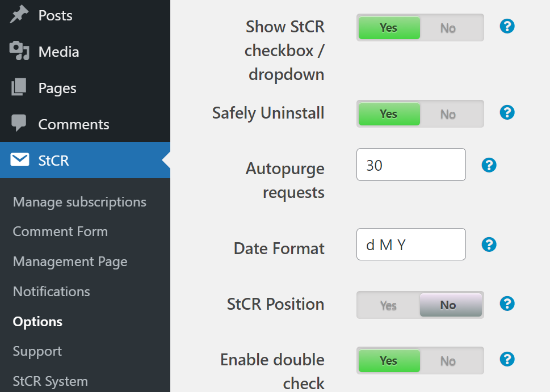
除此之外,您可以在“选项”选项卡下编辑更多设置。例如,您可以跟踪未发表评论的订阅用户、仅对博客文章或仅登录用户启用订阅等等。

如果您向下滚动,该插件还会为您的订阅表单提供一些安全选项。您可以在订阅表单上设置挑战问题,也可以启用 reCAPTCHA。
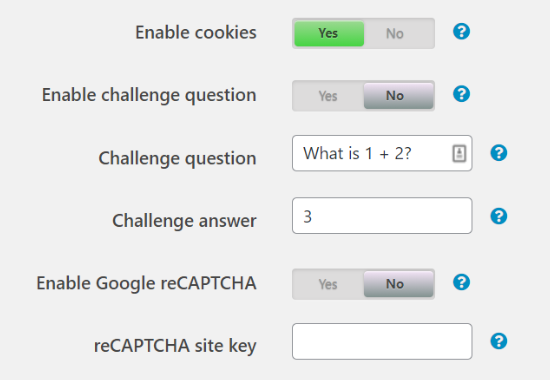
管理评论订阅
订阅评论重新加载插件为您和您的用户提供管理订阅的工具。作为站点管理员,您可以访问StCR » 管理订阅来管理您的订阅者。

在这里,您可以通过输入帖子 ID、电子邮件并在“添加新订阅”元框下选择状态来手动添加新订阅者。此外,还有一个选项可以搜索您的订阅。
接下来,WordPress 评论订阅插件还允许您的用户访问前端的订阅页面来管理他们的订阅。默认情况下,订阅页面的 URL如下所示:
http://www.example.com/comment-subscriptions/
只需将 example.com 替换为您自己的域名即可。这是您的用户在订阅评论线程时将在电子邮件中收到的 URL。在此页面上,他们可以管理他们的订阅并随时取消订阅。
您可以通过访问StCR » 管理页面页面更改订阅页面的内容。可以选择编辑管理 URL、页面标题和访问者将看到的消息。
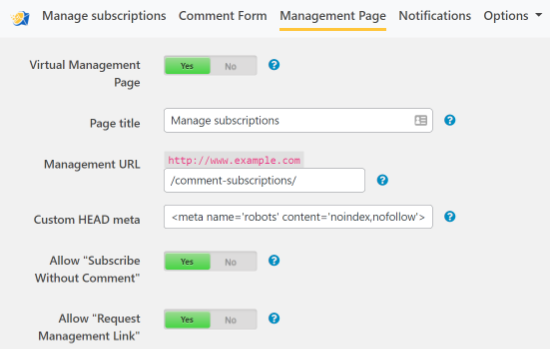
您还可以通过单击“通知”选项卡来更改电子邮件通知的内容。如果您在不更改后端语言的情况下使用另一种语言的 WordPress,这将特别有用。
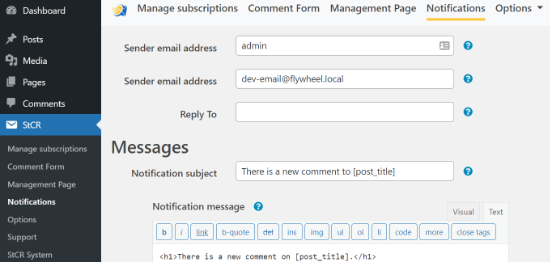
如果您的用户无法接收电子邮件通知,那么您需要查看我们的指南,了解如何修复 WordPress 不发送电子邮件问题。
我们希望这篇文章能帮助您让您的用户订阅 WordPress 中的评论。您可能还想查看我们的指南,了解如何允许用户订阅 WordPress 中的类别和最好的 WooCommerce 插件。